Disk Analyzer Pro是一款专门用来分析管理硬盘空间使用率的磁盘分析工具。想要完全利用电脑硬盘空间Disk Analyzer Pro会是你需要的。该程序支持扫描用户计算机系统中的本地硬盘和网络硬盘。不仅如此,它还支持扫描外部硬盘,包括用户经常使用的USB和其他可移动数据存储磁盘。此软件支持“扫描”以查找数据文件和其他类型的占用磁盘空间的文件夹,并且它将在程序用户界面中突出显示所有扫描报告。这些报告将帮助您找出确切的磁盘空间利用率并删除不需要的文件;用户可以直接通过该程序浏览文件,并且可以在浏览过程中处理其他文件,将文件复制和移动到其他位置以及执行其他文件操作。如果文件列表包含许多文件,您还可以对其进行过滤,使用并在文件列表上应用各种用户定义的过滤器/条件;功能强大且实用,需要它的用户可以下载体验。
常见问题:
1,如何使用软件?
要了解该软件,您可以查看在线教程以帮助您了解该软件及其功能。
2.它支持网络驱动器还是共享磁盘驱动器?
是的,Disk Analyzer Pro可以搜索和分析网络驱动器和UNC路径。也可以从软件内部映射网络驱动器。
3. Disk Analyzer Pro需要多少RAM?
如果您有大容量磁盘驱动器,则Disk Analyzer Pro至少需要1 GB的RAM。 Disk Analyzer Pro使用RAM更快地扫描硬盘驱动器并快速报告磁盘空间。
4.它可以处理的文件数限制是多少?
Disk Analyzer Pro可以处理的文件数量没有此限制。它仅取决于资源,例如计算机的RAM和处理器。对于大容量磁盘驱动器,建议至少使用1 GB的RAM。
5.个人版本是否功能齐全?
个人版本是受限版本。要使用该产品的全功能版本,您需要购买该产品的许可证密钥。
6. Disk Analyzer Pro与哪个操作系统兼容?
Disk Analyzer Pro与Windows 10 / 8.1 / 8/7 / Vista / XP(64位和32位)兼容。
软件功能:
查找和删除不需要,隐藏和未知的文件,占用宝贵磁盘空间的文件夹
帮助您了解哪种文件类型占用了您大部分的硬盘空间
查找重复文件,垃圾文件,零尺寸文件和其他不需要的文件
查找硬盘上最大的文件和文件夹
在硬盘上查找最旧和未使用的文件
“自定义过滤器”选项卡:您可以修改自定义类型过滤器,并添加自己的自定义类型以进行文件搜索。
使用教程:
有效管理硬盘空间
您将能够查明占用计算机上大部分硬盘空间的文件夹和文件。它为您提供了各种磁盘空间报告集,以找出确切的磁盘空间利用率。
管理硬盘空间
磁盘分析器专业版可帮助您管理硬盘空间并使之处于受控状态。您将能够查明占用计算机上大部分硬盘空间的文件夹和文件。它为您提供了各种磁盘空间报告集,以找出确切的磁盘空间利用率。这是截图。
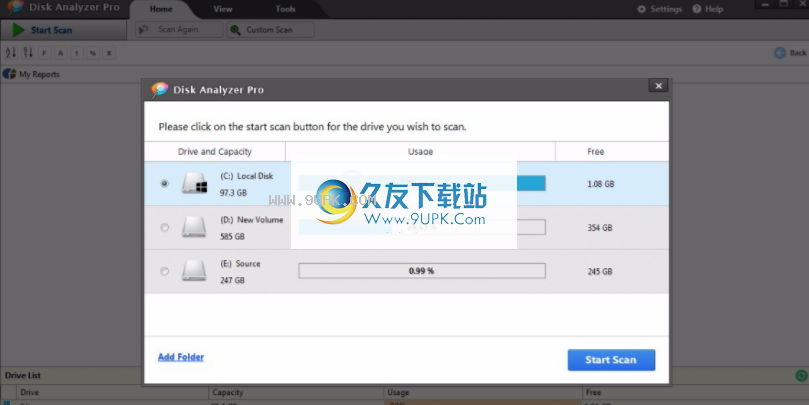
显示要显示磁盘空间使用情况,Disk Analyzer Pro必须在要查看磁盘使用情况的驱动器上执行磁盘搜索。要执行磁盘搜索,请选择要扫描的驱动器,然后单击“开始扫描”按钮。完成完全搜索后,您将可以查看按不同文件标准分组的各种磁盘空间报告,例如文件类型,文件大小,所有权,文件日期/时间等,如下面的屏幕快照所示。
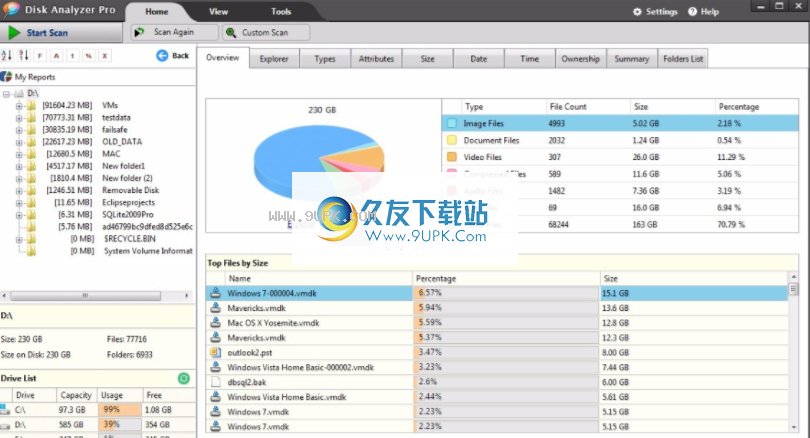
文件类型报告
您可以使用“文件类型报告”查看哪些文件占用了您的大部分磁盘空间。它提供了所有文件类型的摘要,以及每种文件类型的总大小,文件和文件夹的数量。如果双击任一类型,您将能够看到该文件类型的所有文件的列表。然后,您可以浏览列表并决定是保留文件,删除文件还是移动文件。
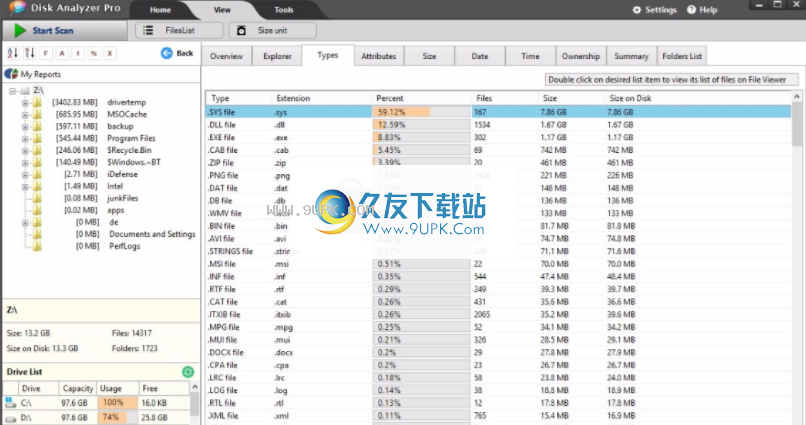
文件大小报告
可见,如下图所示。此摘要使您可以快速查找大文件。您必须双击大小组条目以查看实际的文件列表。然后,您可以将不需要的文件删除到回收站。
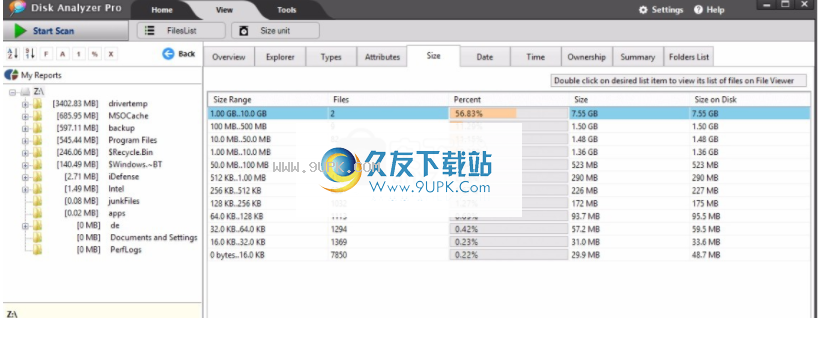
总结报告
这是一组报告,在任何磁盘空间报告工具中都必须可用。它按自定义类型对所有文件进行分组。可以在“选项”窗口中定义摘要。定制类型是一组文件类型(扩展名)。每个自定义类型都有一个名称和一组文件类型,如下图所示。如果双击“图像文件”,将打开一个文件列表,其中包含所有可能的图像和图片文件类型。
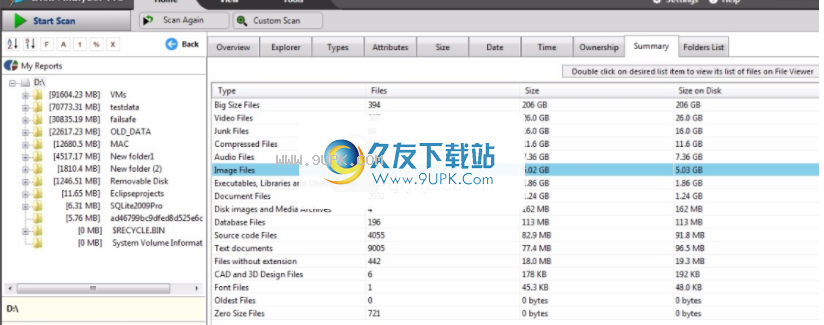
文件夹列表和子文件夹报告
这是最好的磁盘空间报告。它将迅速向您显示所有最大的
占用的文件夹一目了然。您将能够看到文件夹大小,文件夹数量以及每个文件夹中的文件数量。您可以双击任何文件夹以查看消耗磁盘空间的实际文件列表。根据需要,您可以决定是删除不需要的文件还是移动到另一个文件夹。
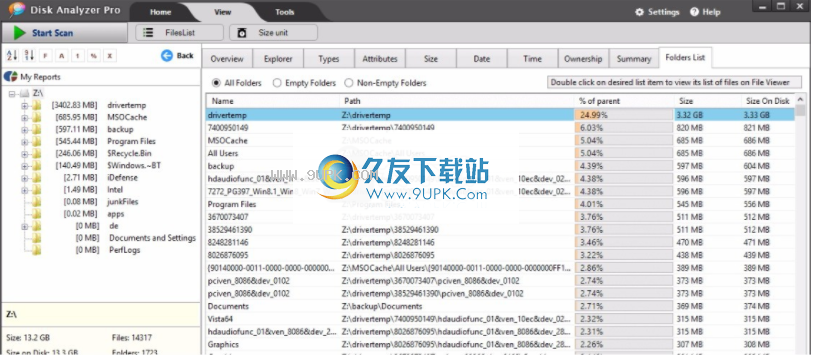
文件浏览器
File Viewer是常用的文件浏览器工具。每当您双击任何磁盘空间报告时,它都会打开。例如,如果您在“自定义类型报告”摘要中双击“大文件”报告,则将打开文件查看器。如果在“文件类型”报告中双击任何文件类型,则文件查看器将打开并且同样明智。 File Viewer使您可以预览文件,移动,复制,重命名,删除甚至zip文件。
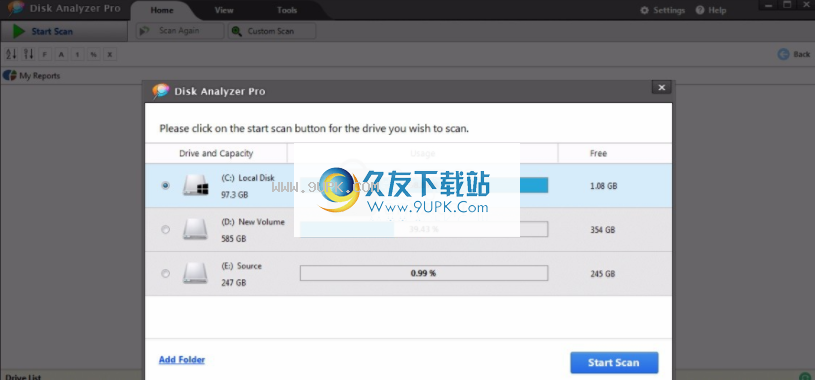
您还可以使用文件类型,文件路径,日期,属性和其他此类条件来过滤文件列表。当文件列表很大(例如100,000个文件)时,过滤列表很有用。您还可以按文件大小,日期或任何列对文件列表进行排序,然后查看前100个或前“ n”个文件。这使您可以快速访问占用空间的文件。
查找重复文件
打开软件。单击主屏幕上的“开始扫描”按钮,在要查找重复文件的驱动器上执行磁盘搜索。
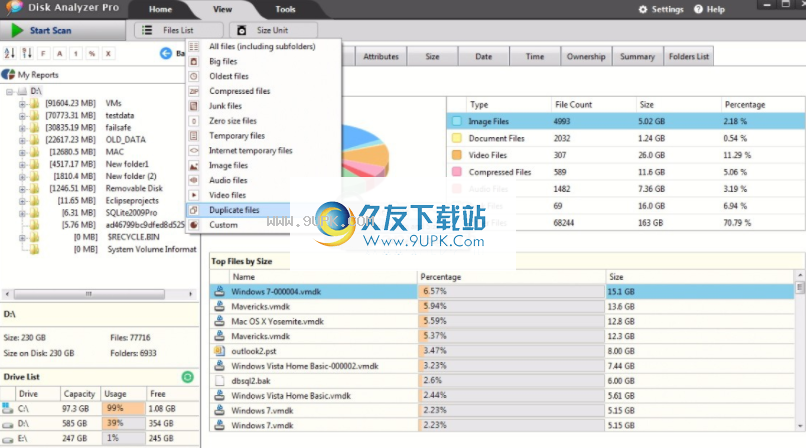
搜索完成后,转到“文件列表”菜单。单击复制文件。第三步:
选择重复文件的类型。例如,我们将在此处选择具有相同名称和大小的重复文件。
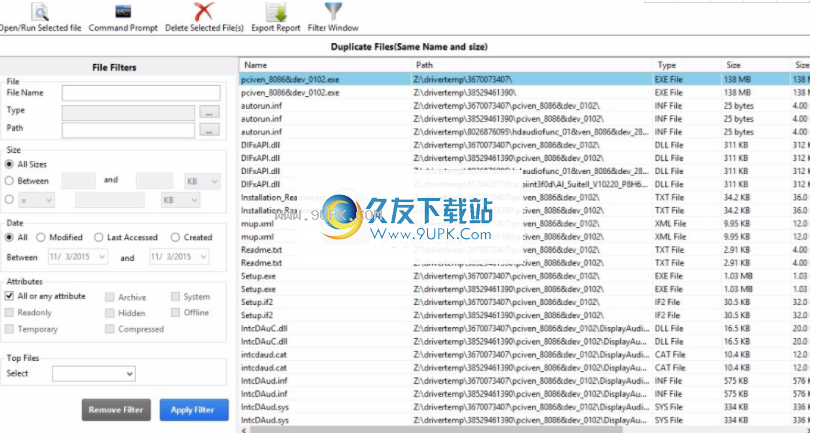
现在,您将能够在文件查看器中看到重复文件的列表。
File Viewer Tool是一个全面的文件浏览器工具,可用于浏览文件,删除不需要的文件,将文件复制并移动到另一个位置以及执行其他文件操作。如果文件列表很大,您还可以使用各种用户定义的条件过滤文件列表。检出“文件列表”旁边的“文件过滤器”窗口。
安装步骤:
1.用户可以单击本网站提供的下载路径下载相应的程序安装包

2.只需使用解压功能打开压缩包,双击主程序进行安装,并弹出程序安装界面
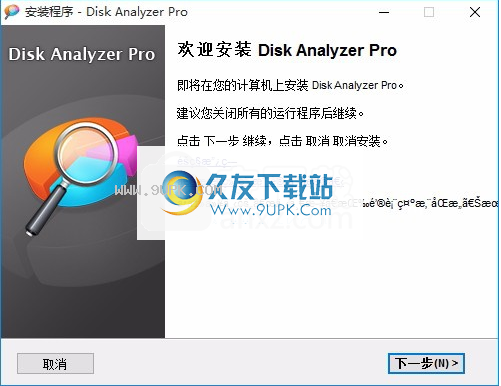
3.根据提示单击“安装”,弹出程序安装完成界面,单击“完成”按钮
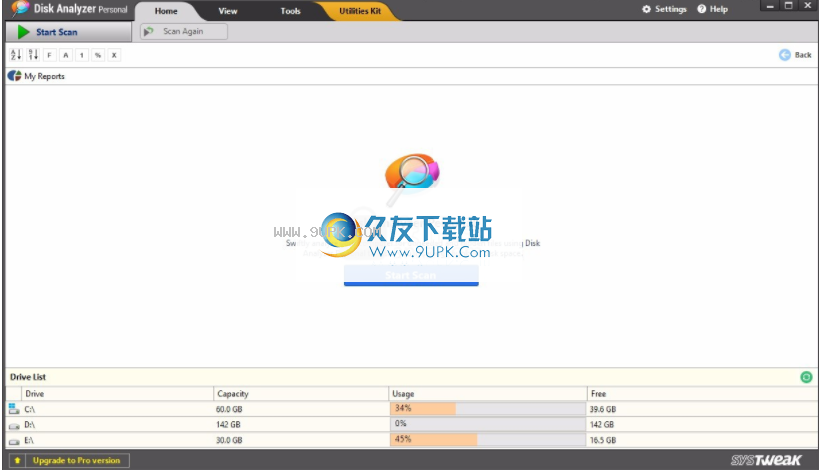
软件特色:
列选项卡:您可以决定从资源管理器选项卡,文件查看器窗口和文件夹列表选项卡显示/隐藏列表视图的列。
“显示单位”选项卡:您可以确定文件大小的单位(字节,KB,MB或GB),这些文件将在整个软件中显示
排除选项卡:您可以指定应从文件搜索命令中排除的路径和文件类型。
混了过滤器选项卡:您可以为大型和最早的文件过滤器指定参数。
导出报告选项卡:您可以指定导出磁盘报告的默认路径。
您还可以为CSV文件导出指定定界符(例如逗号)。此选项仅在注册产品时可用。
您也可以通过单击重置按钮将其重置为默认设置。






 铃声汇 1.0.1安卓版
铃声汇 1.0.1安卓版 铃声口袋免费版 2016.1.4.6安卓版
铃声口袋免费版 2016.1.4.6安卓版 铃声多多
铃声多多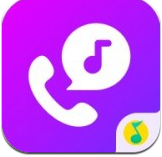 Q音铃声
Q音铃声 嘟嘟铃声 2.1.3安卓版
嘟嘟铃声 2.1.3安卓版 酷狗铃声 3.6.0安卓版
酷狗铃声 3.6.0安卓版 动漫铃声大全 6.0.4安卓版
动漫铃声大全 6.0.4安卓版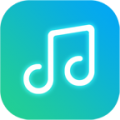 免费热门铃声 7.0.6安卓版
免费热门铃声 7.0.6安卓版 铃声朵朵 2.0安卓版
铃声朵朵 2.0安卓版 铃声裁剪大师 3.5.7安卓版
铃声裁剪大师 3.5.7安卓版 乐动铃声
乐动铃声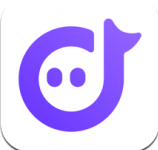 66铃声
66铃声 fbdisk坏盘分区器是小编为大家带来的一款磁盘分区工具,这款软件可以帮你对磁盘进行分区,帮你一键进行分区,有需求的下载试试吧。
使用方法:
1、首先将Fbdisk.exe拷入启动盘(Fbdisk只有20KB),运行Fbdisk.exe
2、按...
fbdisk坏盘分区器是小编为大家带来的一款磁盘分区工具,这款软件可以帮你对磁盘进行分区,帮你一键进行分区,有需求的下载试试吧。
使用方法:
1、首先将Fbdisk.exe拷入启动盘(Fbdisk只有20KB),运行Fbdisk.exe
2、按...  eassos partitionguru pro是目前小编用过的最优秀的一款磁盘分区及数据恢复软件,该软件集快速分区、新建分区、克隆分区、备份分区、调整分区、折分分区、扩容分区、文件恢复、恢复丢失的分区等功能于一体,不仅可以...
eassos partitionguru pro是目前小编用过的最优秀的一款磁盘分区及数据恢复软件,该软件集快速分区、新建分区、克隆分区、备份分区、调整分区、折分分区、扩容分区、文件恢复、恢复丢失的分区等功能于一体,不仅可以...  Farstone DriveClone能够节省空间,加快速度,克隆时将排除诸如临时文件等的WINDOWS冗余文件。可以备份或者克隆整个硬盘或者分区。它可以创建一个压缩归档文件以包含所有存储在硬盘或者分区中的文件、分区信息和安全信...
Farstone DriveClone能够节省空间,加快速度,克隆时将排除诸如临时文件等的WINDOWS冗余文件。可以备份或者克隆整个硬盘或者分区。它可以创建一个压缩归档文件以包含所有存储在硬盘或者分区中的文件、分区信息和安全信...  NTFS For Mac 14是首个支持Mac上读写NTFS外置存储设备解决方案 ,解决mac不能读写外置让您更加简单直观的在Mac机上随意对NTFS文件修改、删除等操作。
软件功能:
1.可手动装载或卸载磁盘
通过手动装载磁盘可以让你...
NTFS For Mac 14是首个支持Mac上读写NTFS外置存储设备解决方案 ,解决mac不能读写外置让您更加简单直观的在Mac机上随意对NTFS文件修改、删除等操作。
软件功能:
1.可手动装载或卸载磁盘
通过手动装载磁盘可以让你...  MacDrivePro磁盘软件经历了十多年的发展,与时共进,在行业内打造出了自己的一片天地。拥有超高兼容和庞大的存储功能。软件是安全免费的。
软件特点:
acDrive Pro是一个可以让PC机在Windows环境下读取Mac磁盘格式(HF...
MacDrivePro磁盘软件经历了十多年的发展,与时共进,在行业内打造出了自己的一片天地。拥有超高兼容和庞大的存储功能。软件是安全免费的。
软件特点:
acDrive Pro是一个可以让PC机在Windows环境下读取Mac磁盘格式(HF...  QQ2017
QQ2017 微信电脑版
微信电脑版 阿里旺旺
阿里旺旺 搜狗拼音
搜狗拼音 百度拼音
百度拼音 极品五笔
极品五笔 百度杀毒
百度杀毒 360杀毒
360杀毒 360安全卫士
360安全卫士 谷歌浏览器
谷歌浏览器 360浏览器
360浏览器 搜狗浏览器
搜狗浏览器 迅雷9
迅雷9 IDM下载器
IDM下载器 维棠flv
维棠flv 微软运行库
微软运行库 Winrar压缩
Winrar压缩 驱动精灵
驱动精灵